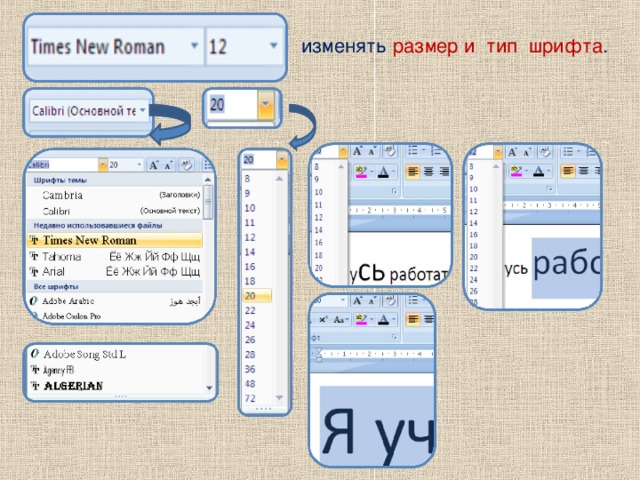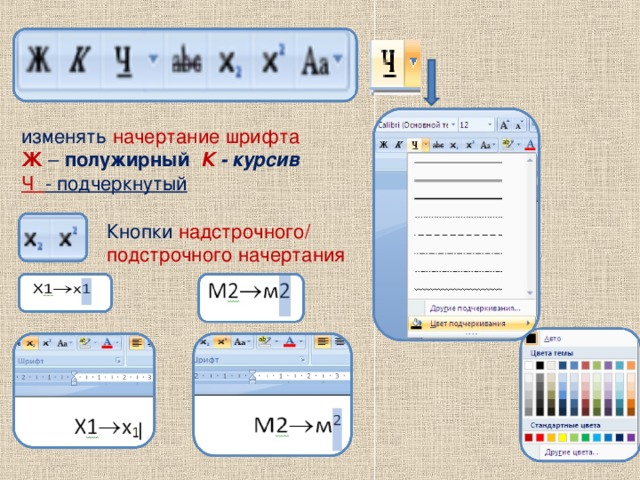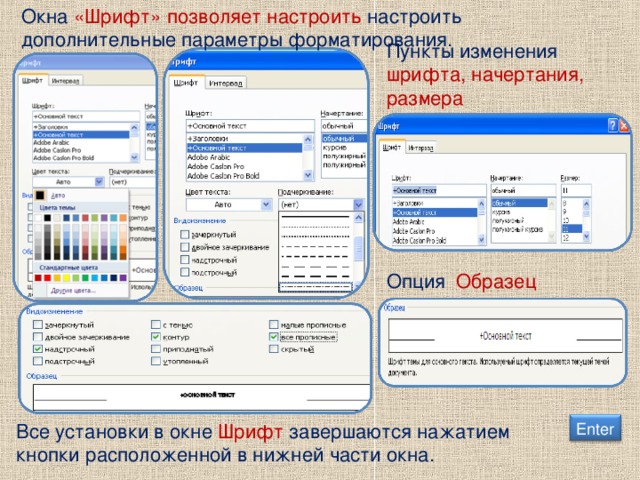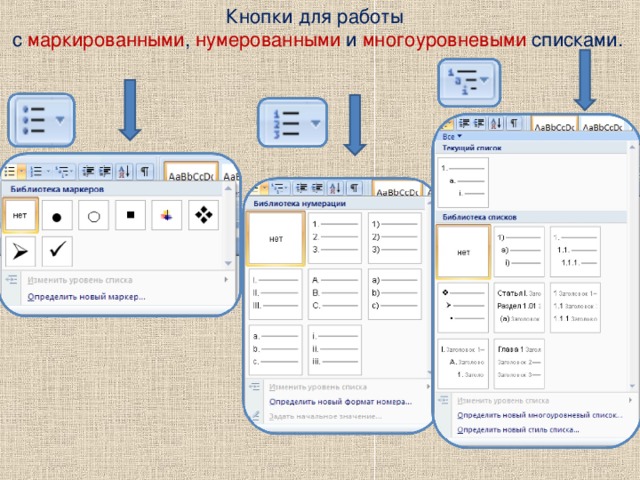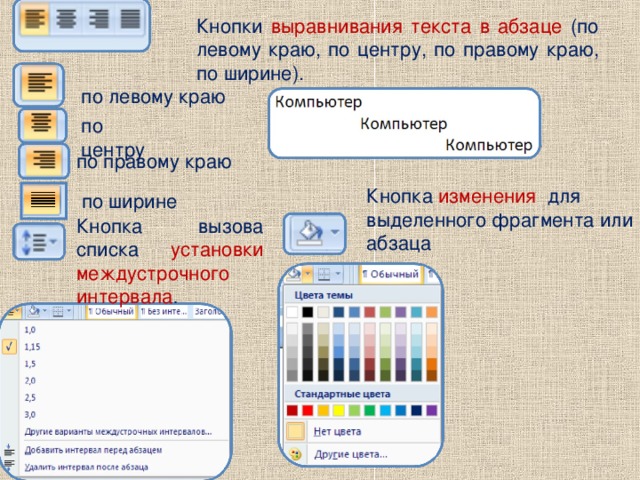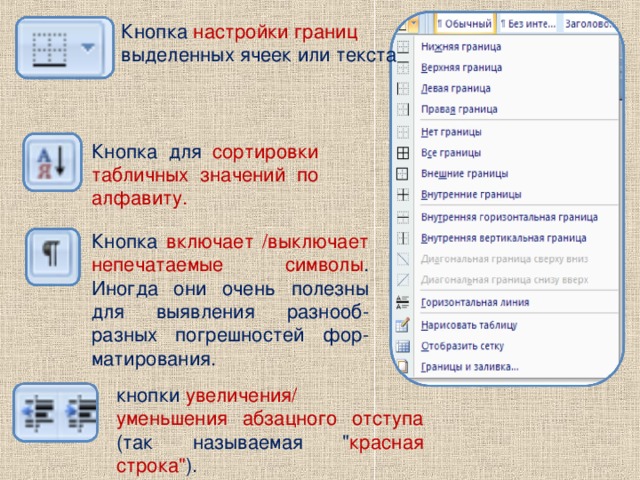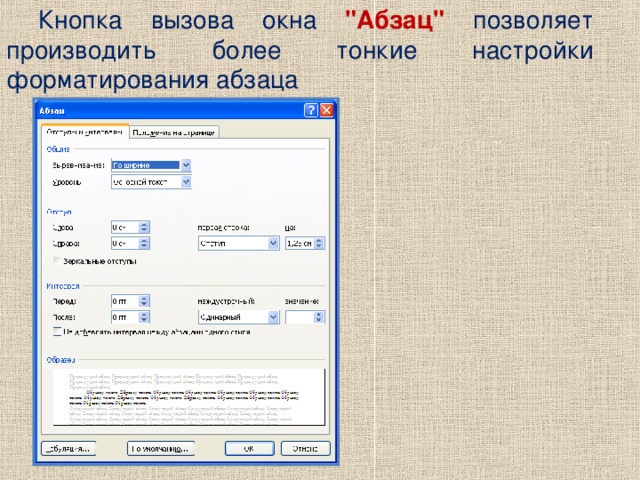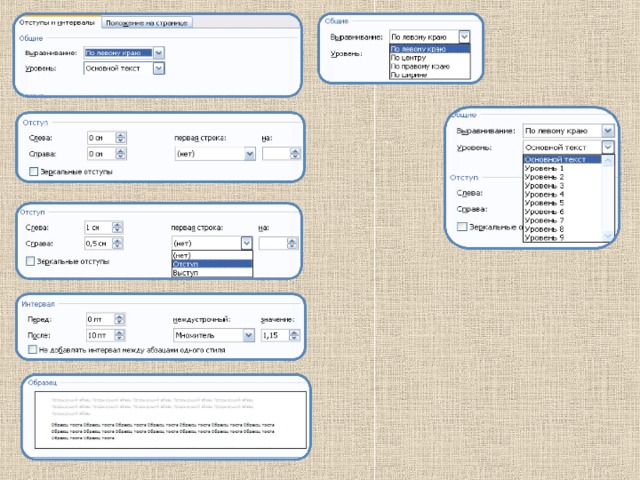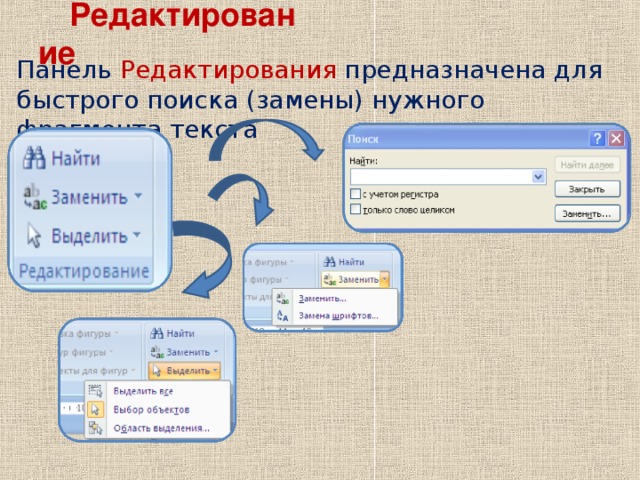Работа представляет собой презентацию к уроку по дисциплине ЕН.02 Информатика. Тема: Форматирование и редактирование текстовых документов средствами MS Word 2007. Представленная презентация позволяет наглядноь продемонстрировать обучающимся возможности текстового редактора по выполнению операций форматирвоания и редактирования текстовых документов.
Создайте Ваш сайт учителя Видеоуроки Олимпиады Вебинары для учителей
Форматирование и редактирование текстовых документов средствами MS Word 2007
Вы уже знаете о суперспособностях современного учителя?
Тратить минимум сил на подготовку и проведение уроков.
Быстро и объективно проверять знания учащихся.
Сделать изучение нового материала максимально понятным.
Избавить себя от подбора заданий и их проверки после уроков.
Наладить дисциплину на своих уроках.
Получить возможность работать творчески.
Просмотр содержимого документа
«Форматирование и редактирование текстовых документов средствами MS Word 2007»
Полезное для учителя
Распродажа видеоуроков!
1570 руб.
2620 руб.
1880 руб.
3140 руб.
1370 руб.
2280 руб.
1520 руб.
2530 руб.
ПОЛУЧИТЕ СВИДЕТЕЛЬСТВО МГНОВЕННО
* Свидетельство о публикации выдается БЕСПЛАТНО, СРАЗУ же после добавления Вами Вашей работы на сайт
Удобный поиск материалов для учителей
Проверка свидетельства